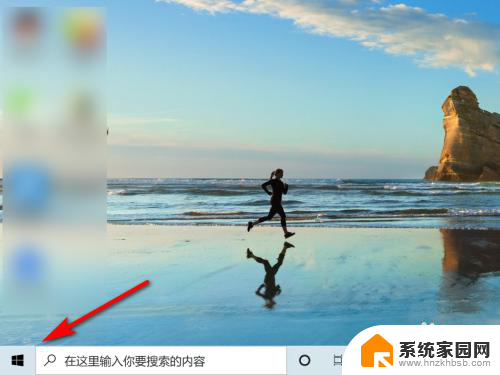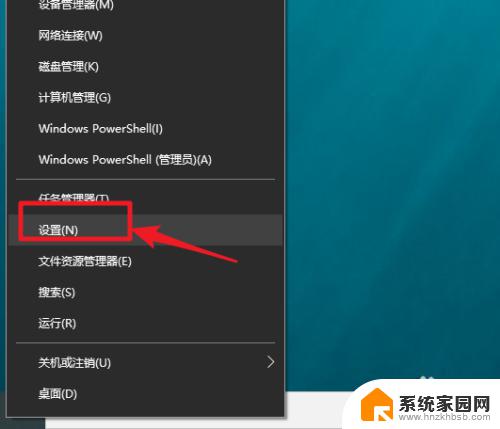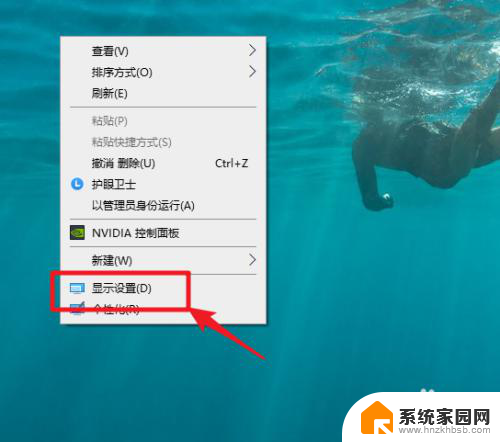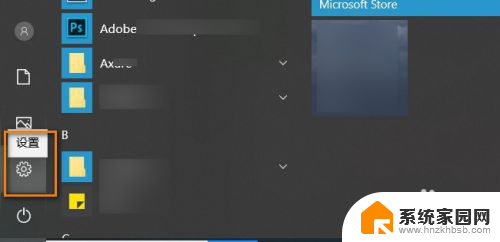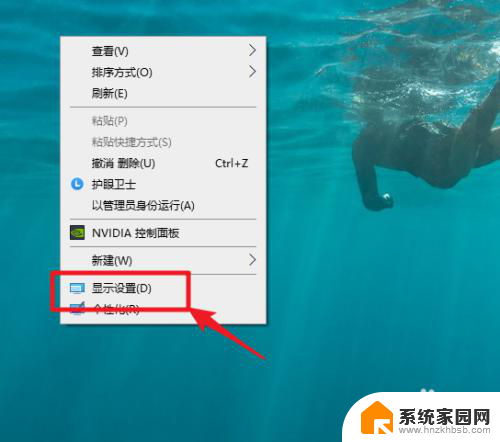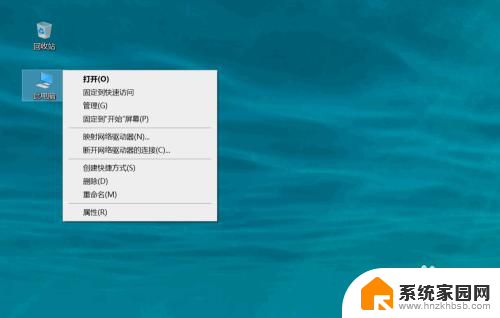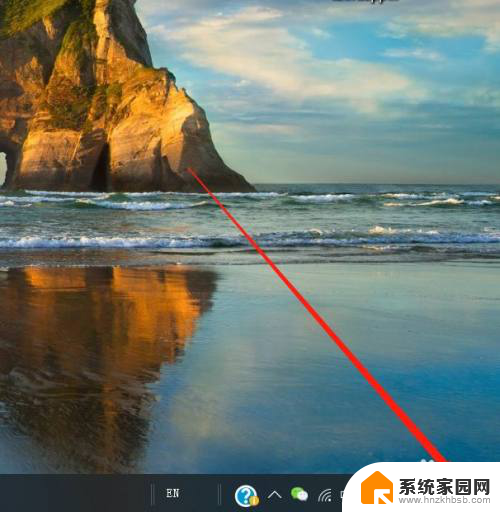win10我的显示器 win10系统如何查看显示器型号信息
win10我的显示器,Windows 10是目前广泛使用的操作系统之一,它提供了丰富的功能和用户友好的界面,在使用Windows 10时,我们常常会遇到需要查看显示器型号信息的情况。显示器型号信息对于了解显示器的性能和配置非常重要,它可以帮助我们选择合适的显示器驱动程序或解决显示问题。如何在Windows 10系统中查看显示器型号信息呢?本文将为您详细介绍。
操作方法:
1.
打开电脑,点击左下角的开始图标;
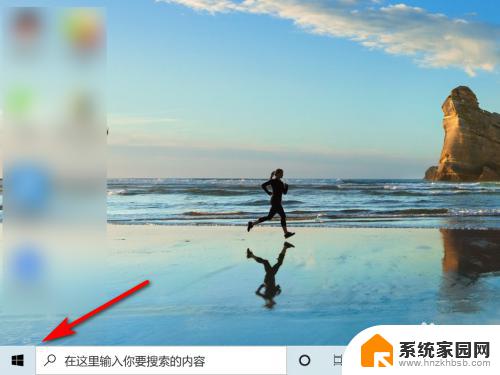
2.
在开始界面,点击“设置”;
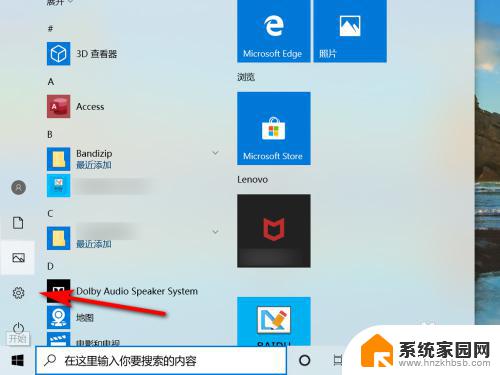
3.
在windows设置界面,点击“轻松使用”;
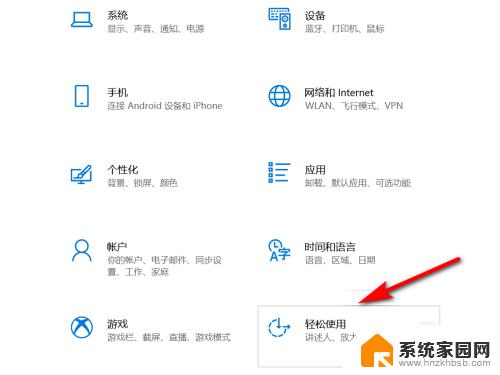
4.
点击“显示”;
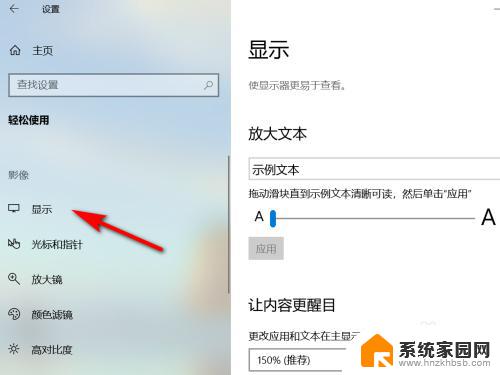
5.
点击“自动更改亮度或使用夜间模式”;

6.
点击“高级显示设置”;
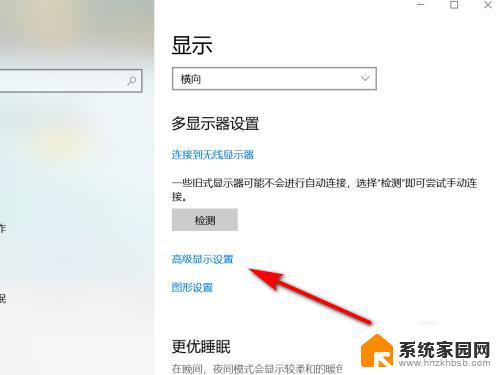
7.高级显示设置界面,选择显示器,就可以看到所选显示器的信息。
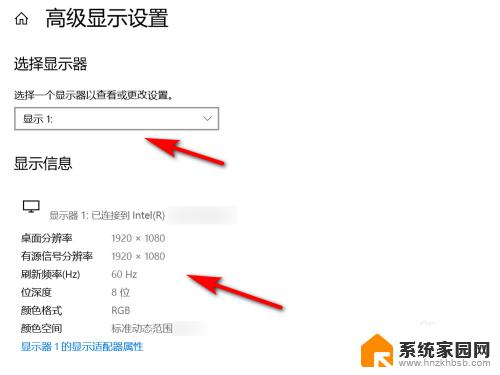
8.方法总结
1、打开电脑,点击左下角的开始图标
2、在开始界面,点击“设置”
3、在windows设置界面,点击“轻松使用”
4、点击“显示”
5、点击“自动更改亮度或使用夜间模式”
6、点击“高级显示设置”
7、高级显示设置界面,选择显示器,就可以看到所选显示器的信息

以上便是Win10中我的显示器的全部内容,如果你遇到了这种情况,你可以根据以上小编提供的操作步骤来解决问题,这个过程非常简单和快速,一步到位。